Le opzioni potrebbero non essere disponibili a seconda delle altre impostazioni effettuate.
Selezionare se si desidera eseguire la copia a colori o in monocromia.
Auto
Rileva se l’originale è a colori o monocromatico ed esegue automaticamente la copia utilizzando il modo colore più adatto.
Alcuni originali monocromatici potrebbero essere rilevati come documenti a colori, e viceversa. Se la rilevazione automatica non funziona correttamente, eseguire la copia selezionando Colore o B/N come modo colore, oppure impostare la sensibilità di rilevazione. È possibile impostare la sensibilità selezionando Impostazioni sulla schermata iniziale > Impostazioni generali > Amministrazione sistema > Copia sensibilità colore.
Colore
Copia a colori l’originale.
B/N
Copia in bianco e nero (monocromatico) l’originale.
Aumentare il livello della densità quando i risultati della copia appaiono sbiaditi. Diminuire il livello di densità quando l’inchiostro tende a macchiare.
Selezionare l’origine carta che si desidera utilizzare. Quando è selezionato Auto, viene caricato automaticamente un formato compatibile in base al formato originale rilevato in automatico e al rapporto di ingrandimento specificato.
Configura il rapporto di ingrandimento o riduzione. Toccare il valore e specificare l’ingrandimento usato per ingrandire o ridurre l’originale entro un intervallo dal 25 al 400%.
Auto
Rileva l’area di scansione e ingrandisce o riduce automaticamente l’originale in base al formato carta selezionato. Quando sono presenti dei margini bianchi attorno all’originale, i margini bianchi dal contrassegno d’angolo ( ) del vetro dello scanner vengono rilevati come area di scansione mentre i margini sul lato opposto potrebbero venire tagliati.
) del vetro dello scanner vengono rilevati come area di scansione mentre i margini sul lato opposto potrebbero venire tagliati.
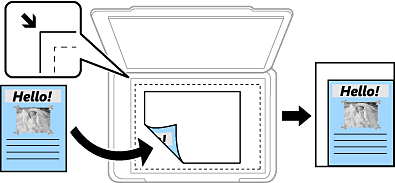
Riduci per adattare carta
Copia l’immagine acquisita in una dimensione più piccola rispetto al valore Riduci/Ingrandisci per adattarsi all’interno del formato della carta. Se il valore Riduci/Ingrandisci è più grande rispetto al formato carta, i dati potrebbero essere stampati oltre i bordi del foglio.
Dim. effet.
Copia con ingrandimento al 100%.
A3->A4 e altri
Ingrandisce o riduce automaticamente l’originale in base a un formato carta specifico.
Selezionare il tipo di originale. Copia in qualità ottimale per corrispondere all’originale.
Selezionare un layout fronte/retro.
1>fronte
Copia un lato di un originale su un singolo lato della carta.
2>fronte/retro
Copia entrambi i lati di un originale fronte/retro su entrambi i lati di un singolo foglio di carta. Selezionare l’orientamento dell’originale e la posizione di rilegatura dell’originale e della carta.
1>fronte/retro
Copia due originali a singolo lato su entrambi i lati di un singolo foglio di carta. Selezionare l’orientamento dell’originale e la posizione di rilegatura della carta.
2>fronte
Copia entrambi i lati di un originale fronte/retro su un lato di due fogli di carta. Selezionare l’orientamento dell’originale e la posizione di rilegatura dell’originale.
Selezionare l’ordine di disposizione delle pagine.
Pagina singola
Copia un originale a singolo lato su un singolo foglio carta.
2 +
Copia due originali a singolo lato su un singolo foglio con layout di due pagine su un foglio. Selezionare l’ordine di disposizione delle pagine e l’orientamento dell’originale.
4 +
Copia quattro originali a singolo lato su un singolo foglio con layout di quattro pagine su un foglio. Selezionare l’ordine di disposizione delle pagine e l’orientamento dell’originale.
Selezionare Fascicola (ordine pagina) per stampare documenti multipagina fascicolati in ordine e suddivisi in gruppi.
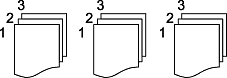
Selezionare Raggruppa (stesse pagine) per stampare documenti multipagina acquisendo le stesse pagine numerate del gruppo.
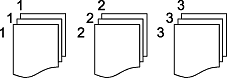
Se si seleziona Ruota ordin. in Espelli carta, è possibile stampare alternativamente in verticale e orizzontale. Scegliere Auto come ImpCarta quando si utilizza questa funzione.